原文地址:http://drupal.org/documentation/install/beginners
您不必通过SSH(命令行)访问来进行安装,该页为安装Drupal 7的初学者提供了通过本地主机或虚拟主机账户进行安装的说明。 更多安装Drupal 7的方法及配置的详细说明请参照主要安装指南。 在您开始之前,确保您的虚拟主机配置能达到最低系统需求,大多数的虚拟主机都能达到这个要求。当然,一些特殊的配置也能对Drupal社区进行支持。如果您对托管有需求,可以考虑选择经我们审查通过的虚拟主机提供商。
下载 Drupal
下载Drupal,同时复制到您的Web服务器:
- 打开您的浏览器,浏览至http://drupal.org/project/drupal。
- 点击您想下载的Drupal版本内的 "tar.gz"或 "zip"文件的链接。
这将允许您把文件保存到您的计算机。该文件是一个保护了多个文件及文件夹的压缩文件。记下来文件的名字以及您在计算机上保存它的位置。
上传Drupal包内的文件到您的虚拟主机账户
- 登录到您虚拟主机的账户控制面板(您的虚拟主机提供商将会提供给您该账户地址)。
- 浏览至您的HTML路径。
如果您部署的是多站点,请确信您已考虑到如何组织您的文件夹。当您上传结束后,您将会看到包含您从Drupal-7.0.tar.gz内解压后所有文件的文件夹。这个文件夹应该与您部署的其他站点具有同样的目录等级。
- 希望您的互联网服务提供商允许您上传一个压缩文件,同时在服务器上解压缩(解压缩)该文件。
您也许想要查看您上传和解压缩的选项或者互联网服务提供商的帮助文档。上传并在服务器上解压缩远比在本地解压缩再逐个文件上传要好的多。解压后的文件夹包含很多文件夹及文件,你一定不想一个一个的上传这些文件。虽然这种方式可以完成上传,然而出错的几率太大,尤其当您的互联网服务提供商限制您在一定时间内上传文件的数量,或者允许您上传文件夹,但是对文件夹内文件的数量或一次性上传文件大小总量要求非常严格的时候。
- 上传您的.tar.gz或.zip格式压缩文件。
- 在服务器上解压缩文件。(这个过程会因互联网服务提供商的不同而有所差异)
解压缩该文件将会创建一个包含所有压缩文件内容的新的文件夹或目录。解压到的新文件夹名与压缩文件同名,只是名字里不含有.tar.gz 或者.zip。如果您安装的是Drupal 7.0版本,那么您的安装文件将会是“Drupal-7.0.tar.gz”同时安装后的文件夹名为 “Drupal-7.0”。
- 修改当前的 “Drupal-X.X”文件夹名为您期望使用的名称,比如“myD7site”,同时指向您的站点。
您也可以在本地(在您的计算机上)解压缩安装文件,然后上传并配置到您的虚拟主机里。 此时,您只需在本地计算机双击压缩文件(.tar.gz或.zip)来解压缩它。如果您的计算机打不开该压缩文件,那么您将需要一个解压缩工具来完成此操作—您可以利用互联网搜索:您的操作系统(比如:Mac OSX, Ubuntu, Red Hat, 或者 Windows)及“解压缩.tar.gz”或者“unzip”,您将会找到一个免费的应用来完成解压缩的操作。 请注意: 最好避免尝试一个一个上传压缩文件,如果想要Drupal正常运行的话,最好不要打乱这些文档之间的编排方式。 当然,如果您想手动上传解压后的文件,您将首先创建一个新的文件夹来放置它们,推荐使用系统创建的文件夹。同时,新站点的文件夹必须与您虚拟主机上包含在HTML目录内的其他站点具有同样的目录等级。 重要提示:(如果您选择这种上传解压后文件的方法,那么在开始上传之前,请确保导航至您新的空目录内,如果不这样做,那么您将遭遇这样的风险:原本应在您站点目录的文件会混淆在HTML目录内。 请查询更多有关下载并解压缩Drupal的信息。
设置域名,同时将它指向包含Drupal文件的目录
设置和配置一个域名指向这个新目录,您将需要参考您的互联网服务提供商。完成这个过程有很多方式,而选择的方式取决于您互联网服务提供商提供的工具。一般情况下您需要:
- 注册一个域名 例如 http://example.com。
- 配置您的虚拟主机账户来启用这个域名。
- 将这个域名指向您包含解压缩后的Drupal文件的新文件夹/目录。
注意:完成这些步骤需要一定时间。许多互联网服务提供商提供 ‘Add Domain’(“添加域名”)功能,这将让您的域名设置变的非常简单。只需几分钟或几小时设置便可生效。 如果您要注册一个子域名,就是现有域名之前的衍生域名,这或许替换了‘www’(比如:http://internal.example.com), 这将很快生效,当然,也取决于您的互联网服务提供商。
创建配置文件同时修改其属性
为了设置您的站点,有必要通过浏览器打开并设置settings.php文件。当您解压缩这些文件后,默认状态下只有default.settings.php文件存在并且其属性为只读。 您需要复制该文件,重命名为settings.php,同时修改其属性为可写,以便服务器在有用户通过浏览器设置有变时可以读写该文件。 然后您需要移至上一级目录到 /sites目录下,同时修改 /default目录(文件夹)属性,这里是存储通过网络创建并上传的文件的地方。
- 复制default.settings.php文件,同时重命名为settings.php
- 使用您互联网服务提供商的文件管理工具引导至 /sites/default directory
- 选择default.settings.php 文件(通常点选文件旁边的选项框即可)
- 复制该文件,命名复制后文件为 ‘settings.php’
- 修改 settings.php 文件属性
- 在ISP的文件管理器内选择文件 ‘settings.php’,然后点击权限。
- 对该文件添加web服务器(比如:网络用户)可写属性。如果您的系统要求您用数值变量来CHMOD该文件,您将使用 666,这样将设置文件被任何人可写。
- 保存您的修改。
请注意:在您首次访问您的站点时,安装脚本会在初始化配置站点之后将 ‘settings.php’ 文件的属性改回只读。当然,推荐您在完成后查看一下 settings.php文件的属性是否改为只读。
- 修改 /default 目录属性。
- 在您互联网服务提供商的文件管理器内选择 /default 文件夹,同时点击权限。
- 对该文件夹添加web服务器(比如:网络用户)可写属性。
- 保存您的修改。
创建Drupal数据库
您必须为Drupal创建一个新的、空的数据库,而且应添加一个拥有全部权限的用户给刚刚创建的数据库。您创建数据库的方式取决于您选择的网络服务提供商。“phpMyAdmin”是一款比较流行的数据库管理软件。您可以用它来创建新的数据库,然而,您的网络服务提供商可能只赋予您访问phpMyAdmin的权限,以便您可以操作您数据库的数据。当您创建一个新的站点时,您需要通过您网络服务提供商的控制面板来创建相关的数据库。
选项1:使用互联网服务提供商提供的控制面板工具创建一个新的数据库
多数情况下,您的互联网服务提供商将会在您账户的控制面板上提供有关数据库的内容。在这里,你可以创建数据库,添加用户名和密码来访问数据库。方法和步骤会因互联网服务提供商的不同而有差异,但是通常您将会被指定如下操作:
- 创建数据库的名字(通常使用站点名字的缩写版)
- 一个用户名以及
- 一个密码
您的站点将用到以上三项的结合,也许您也会用它们来管理新的数据库。 请注意:一些互联网服务提供商将部署您的数据库到其他的而非您部署站点的服务器上,此时,您还需了解您的数据库部署在哪个数据库上。当然,如果有必要,您的互联网服务提供商会告知您。
选项2:用phpMyAdmin创建数据库
- 从您的互联网服务提供商控制面板,打开 phpMyAdmin。
- 在新建数据库字段里,键入你期望的新数据库名称,然后点击创建。
- 单击权限选项卡。
- 单击添加一个新用户。
- 在用户名字段,键入您期望的用户名(这将是您访问站点数据库的用户名,非您自己的用户名)。
- 在主机字段的下拉框里,选择本地。
- 在密码和重新输入字段里,为新用户键入一个密码。
- 在 “Database for user”(用户数据库)一节中,选择对刚刚创建的数据库 “Grant all privileges"(授予所有权限)。
- 在“Global privileges” (全局权限)一节中,保持所有复选框不选中。
- 单击 Go(转到)。
这将是从您的互联网服务提供商控制下操作的结束标志。此时,我们将利用网络浏览器来配置您的新站点。请详细阅读更多有关创建 Drupal数据库。
运行安装脚本
运行Drupal安装脚本的步骤:
- 使用您的网络浏览器,引导至您站点的根URL,例如 http://example.com。(如果您注册了一个新的域名,但尚未生效时,您将可以继续使用您的互联网服务提供商提供的链接或纯数值的IP地址来访问您的站点。)当浏览至您的新站点时,您将会看到Drupal的安装页面。安装向导会引导您设置您的Drupal站点。
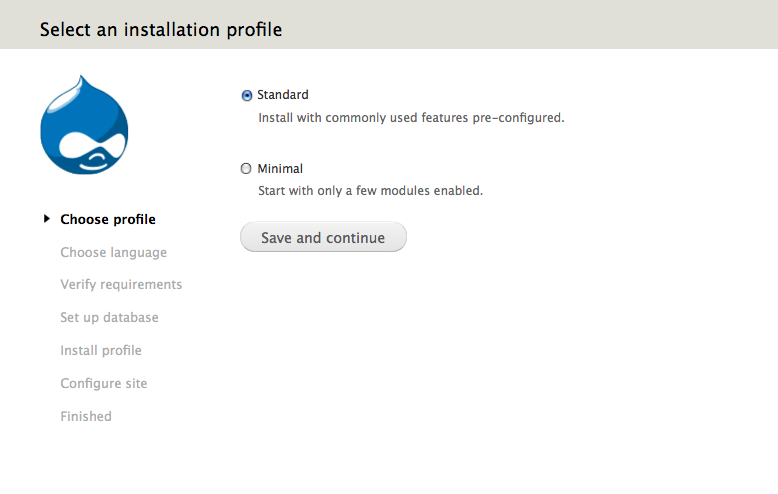 当您在完成以上步骤后首次访问站点时,如果您收到类似 “Parse error: syntax error, unexpected (解析错误:语法错误,不期望的)'{' in .../includes/bootstrap.inc on line 679” 的错误时,这表明你将试图在运行老版本的PHP的服务器上安装新站点。Drupal 7需要最低 PHP 5.2.4版本,查阅系统需求页面获取更多信息。
当您在完成以上步骤后首次访问站点时,如果您收到类似 “Parse error: syntax error, unexpected (解析错误:语法错误,不期望的)'{' in .../includes/bootstrap.inc on line 679” 的错误时,这表明你将试图在运行老版本的PHP的服务器上安装新站点。Drupal 7需要最低 PHP 5.2.4版本,查阅系统需求页面获取更多信息。 - 在选择安装类型页面,选择Standard(标准)。单击保存并继续。
- 在选择语言页面,选择English(英语)。单击保存并继续。
-
在数据库配置页面,选择您正在使用的数据库类型。输入数据库名、数据库用户名及数据库密码(您设置数据库时用到的那几个)。
请注意:如果您的数据库服务器部署在不同的服务器上,或者数据库服务器未部署在标准的端口上,又或者多于一个的应用程序共享该数据库,此时您可以单击高级选项链接来配置Drupal。
单击保存并继续。这时,正在安装Drupal的页面会呈现出来。
5.在站点配置页面,参照以下说明操作:
- 在站带你名称字段,键入您想给予站点的名字。在站点电子邮件地址栏,键入站点信息自动发出的电子邮件地址。
- 在站点维护账户一节,键入站点维护用到的用户名、电子邮件地址以及密码。
- 在服务器设置一节,从列表里选择一个国家以及一个时区。
- 如果需要,您还可以选择自动检查更新以及电子邮件提醒(推荐使用以保证站点安全更新)。
- 单击保存并继续。
6.在 Drupal安装完成页面,单击“访问您的新站点”链接。

你将会看到一个新安装的Drupal 首页,如上面的截屏。管理员账号自动登录,如果你选择的是 "Standard" (标准)安装,那么页面上方会显示有黑色的管理工具条。 阅读更多有关运行安装脚本的信息。
安装完成
现在您已经安装了Drupal,不过这里还有一些额外的操作需要完成。 为了下面的步骤请您参阅完成安装后。
其他帮助
有许多您可以获取帮助的方法。这里列举一些:
- 完整的安装指南。您现在阅读的是初学者快速安装向导,它只是详细安装指南的一个简洁版。
- IRC,一个在线文字聊天平台,在那里您可以从社区成员那里获取帮助。
- Drupal.org官网的开始Drupal之旅手册。
- Drupal.org官网的社区与支持说明。
- Drupal论坛。
- Drupal用户组 (按区域或主题分组)
- 在Drupal Dojo (一个Drupal学习资源中心)和Drupal Dojo组您可以获取免费的网络研讨会培训资料、视频及其他资源,这些资源在其他公司站点和视频托管站也可以获取(您可以很容易地通过网络搜索找到)。
